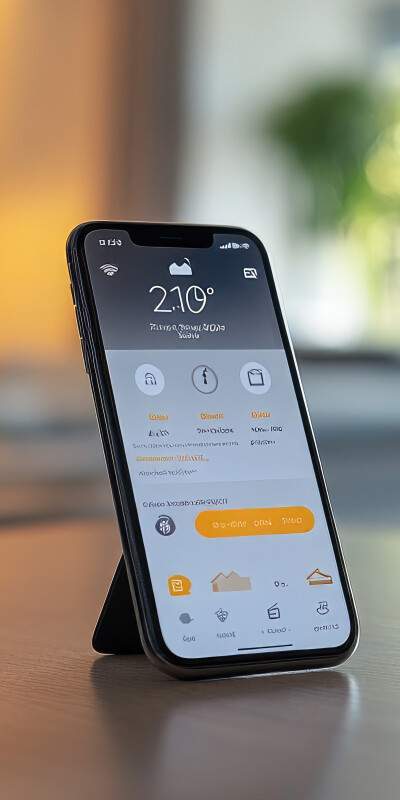Nieuwe telefoon? Zo zet je de authenticator-app over
Gepubliceerd: 1 jaar geleden

ITS adviseert tweestapsverificatie, ook wel 2FA genoemd, omdat het een extra beveiligingslaag legt over online accounts. Heb je echter een nieuwe telefoon, zet dan wel de authenticator-app over. We leggen in dit artikel uit hoe dit werkt.
Wat is 2FA?
Verificatie in twee stappen maakt gebruik van een tweede stap, zoals jouw telefoon, om het voor anderen moeilijker te maken om in te breken bij jouw account. Met 2FA gebruik je bij het inloggen als eerste een gebruikersnaam en wachtwoord, en als tweede een tijdelijke code. Vandaar de naam tweestapsverificatie. De 2FA-app genereert deze codes. Scholen en bedrijven gebruiken 2FA om zakelijke en persoonlijke gegevens van hun werknemers of studenten te beschermen. Het voorkomt dat cybercriminelen interne data stelen of er toegang toe krijgen voor hun eigen gebruik. Dat houdt meestal niet veel goeds in. Gebruik 2FA om het criminelen zo moeilijk mogelijk te maken.
Authenticator-app op een nieuwe telefoon zetten
Steeds meer apps en websites bieden deze vorm van inloggen aan. ITS vindt dit een goede zaak, omdat het veel veiliger is dan inloggen met alleen een wachtwoord. Het is wel belangrijk om jouw authenticator-app over te zetten als je een nieuwe telefoon heeft. We leggen hierna stapsgewijs uit hoe dit werkt. Het is verstandig jouw oude toestel nog niet te wissen, want die heb je nodig bij het overzetten.
Google Authenticator overzetten
Google Authenticator is de meest gebruikte app voor 2FA, vandaar dat wij deze beschrijven.
- Installeer de Google Authenticator-app op jouw nieuwe telefoon.
- Tik op ‘Aan de slag’ en vervolgens ‘Bestaande accounts importeren’.
- Pak vervolgens de oude smartphone erbij en open de Google Authenticator-app.
- Tik op het menu (dat zijn de drie liggende streepjes linksboven), kies ‘Accounts overzetten’ en ‘Accounts exporteren’.
- Selecteer de accounts die je wilt overzetten en kies ‘Volgende’.
- Kies op jouw nieuwe telefoon voor ‘QR-code scannen’ en richt de camera op het scherm van het oude toestel.
Nadat je de codes hebt gescand, krijg je een bevestiging van een succesvolle overdracht. Vanaf nu kun je inloggen bij apps en websites via de codes van jouw nieuwe telefoon.
Microsoft Authenticator overzetten
We leggen hierna ook het instellen van Microsoft Authenticator op een nieuwe telefoon uit. U moet namelijk eerst een back-up maken van het oude toestel, om deze vervolgens te herstellen op uw nieuwe telefoon. Pak dus eerst uw oude telefoon erbij.
- Open de Microsoft Authenticator-app op uw oude telefoon en ga naar het instellingenmenu (de drie bolletjes rechts bovenaan).
- Kies ‘Backup’ en verschuif de schakelaar bij ‘Cloudback-up’.
- Pak dan de nieuwe telefoon en open Microsoft Authenticator.
- Tik op ‘Herstel starten’, onderaan het thuisscherm van de app.
- Log dan in met hetzelfde account dat u heeft gebruikt voor de backup.
U ziet dan uw persoonlijke accounts en 2FA-codes in de app verschijnen. Het kan zijn dat de app een extra verificatie vraagt, als het gaat om accounts van uw school. Vaak moet u dan nogmaals een wachtwoord of telefoonnummer opgeven ter bevestiging.
Authenticator-app installeren
Heeft u de authenticar-app nog niet? Installeer dan de nieuwste versie van de Authenticator-app, op basis van uw besturingssysteem:
- Google Android: Ga op uw Android-apparaat naar Google Play om de Authenticator-app te downloaden en te installeren.
- Apple iOS: Ga op uw Apple iOS-apparaat naar de App Store om de Authenticator-app te downloaden en te installeren.
Op deze pagina van Microsoft meer informatie en de QR-codes om de Authenticator-app te installeren.